Je ľahké ignorovať keyloggery a riziká, ktoré predstavujú, ale pozor: tieto škodlivé programy vás môžu vystaviť vážnemu nebezpečenstvu. Žiadny počítač nie je imúnny, od krádeže čísel kreditných kariet alebo hesiel až po infiltráciu vašich najintímnejších údajov. Našťastie existuje niekoľko spôsobov, ako zistiť keyloggery a odstrániť ich z vášho zariadenia.
Ak máte podozrenie, že váš počítač bol infikovaný keyloggerom, je dôležité okamžite konať. Ako teda nájsť keyloggery vo vašom systéme a odstrániť ich?
Čo sú keyloggery a ako fungujú?
Keyloggery sú typom spywaru, teda škodlivé programy, ktoré je možné nainštalovať do zariadenia bez vedomia používateľa. Keď sú tam, zaznamenajú každý stlačený kláves, ktorý používateľ urobí, a tieto údaje odošlú útočníkovi alebo tretej strane. Keyloggery sa zvyčajne používajú na zhromažďovanie citlivých údajov, ako sú heslá, čísla kreditných kariet a iné súkromné informácie.
Ak chcete zistiť keylogger, musíte si najprv uvedomiť rôzne typy keyloggerov a ako fungujú. Existujú dva hlavné typy keyloggerov: hardvér a softvér.
Hardvérové keyloggery sa inštalujú priamo do zariadenia, zatiaľ čo softvérové keyloggery sú nainštalované v operačnom systéme.
Prvé fungujú tak, že nahrávajú stlačenia kláves priamo z klávesnice. Bohužiaľ, tento typ keyloggera je oveľa ťažšie odhaliť, pretože nie je potrebné ho inštalovať do operačného systému.
Na druhej strane sú v operačnom systéme nainštalované softvérové keyloggery. Fungujú tak, že monitorujú a zaznamenávajú stlačenia klávesov vykonávaných vo všetkých aplikáciách vrátane webových prehliadačov. Tento typ keyloggeru je oveľa jednoduchšie odhaliť, pretože musí byť nainštalovaný v systéme.
Aké sú príznaky útoku keyloggera?
Existuje niekoľko náznakov útoku keylogger na váš systém. Tu sú tie najbežnejšie:
- Môžete si všimnúť, že váš počítač je nezvyčajne pomalý alebo nestabilný. Toto je zvyčajne a príznakom škodlivého softvéru beží na pozadí.
- Môžete tiež zistiť, že vaša klávesnica zadáva nesprávne znaky alebo klávesy nefungujú správne.
- Ďalším znakom je, ak si všimnete, že na vašom zariadení je nainštalovaný nejaký zvláštny softvér, ktorý si nepamätáte, že ste ho stiahli.
- Na obrazovke sa vám môžu zobraziť aj podozrivé kontextové okná, ktoré nepoznáte.
- Môžete si všimnúť, že k vašim online účtom sa pristupovalo bez vášho vedomia, čo môže byť znakom keyloggerov alebo iného kompromisu.
Ako zistiť keyloggery
Teraz, keď poznáte príznaky útoku keyloggera a čoho sú keyloggery schopné, poďme sa pozrieť na to, ako ich odhaliť vo vašom systéme.
Skontrolujte, či váš systém neobsahuje podozrivé programy
Prvým krokom pri zisťovaní keyloggera je kontrola vášho systému, či neobsahuje podozrivé programy alebo aplikácie, ktoré by potenciálne mohli byť malware. Pozorne si prezrite nedávno nainštalovaný softvér, rozšírenia prehliadača a miniaplikácie na pracovnej ploche, pretože to sú bežné miesta, kde sa môžu keyloggery skryť.
Spustite kontrolu škodlivého softvéru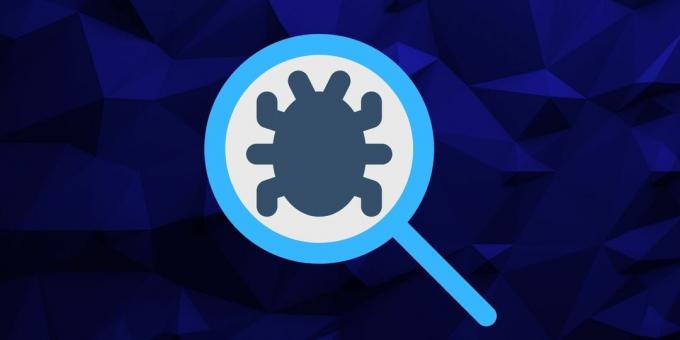
Ďalším krokom je spustenie kontroly škodlivého softvéru vo vašom systéme. To vám pomôže identifikovať akékoľvek škodlivé programy alebo súbory, ktoré by mohli byť keyloggery alebo s nimi súvisiace. Na internete je k dispozícii veľa bezplatných antivírusových a antimalvérových nástrojov, takže sa uistite vyberte si ten s dobrými recenziami a aktualizovanými definíciami vírusov.
Monitorujte sieťovú aktivitu
Ak máte podozrenie, že vo vašom systéme bol nainštalovaný keylogger, mali by ste tiež monitorovať vašu sieťovú aktivitu. Keďže keylogger zhromažďuje a odosiela stlačenia klávesov svojmu vývojárovi, bude generovať sieťovú prevádzku, ktorú možno monitorovať. Vyhľadajte akékoľvek podozrivé prichádzajúce alebo odchádzajúce spojenia, ktoré by potenciálne mohli súvisieť s keyloggerom. Na kontrolu akejkoľvek podozrivej aktivity použite bránu firewall alebo monitorovací nástroj.
Skontrolujte nastavenia webového prehliadača
Nakoniec by ste mali skontrolovať aj nastavenia webového prehliadača, či nedošlo k nejakým podozrivým zmenám. Keyloggery často manipulujú s nastaveniami prehliadača, aby zachytili stlačenie klávesov, takže si pozorne prezrite všetky nastavenia a uistite sa, že s nimi nebolo manipulované alebo zmenené bez vášho vedomia.
Ako sa zbaviť Keyloggera
Keď identifikujete keylogger vo vašom systéme, je čas ho odstrániť. Tu sú rôzne spôsoby, ako to urobiť.
Najúčinnejším spôsobom odstránenia keyloggeru je použitie antimalvérového nástroja. Spustite úplnú kontrolu systému a podľa pokynov programu odstráňte všetky škodlivé súbory, ktoré nájde. Na presnejšiu detekciu keyloggerov môžete použiť aj špeciálny antispywarový program.
Odinštalujte podozrivé programy
Ak nájdete vo svojom systéme nainštalované nejaké podozrivé programy, okamžite ich odinštalujte. V systéme Windows to môžete urobiť tak, že prejdete na Ovládací panel a budete postupovať podľa pokynov pre odinštalovanie programu.
Tu je návod, ako to urobiť.
- Do vyhľadávacieho panela systému Windows zadajte „Ovládací panel“ a kliknutím na jeho ikonu spustite.
- Skontrolujte sekciu "Programy" a kliknite na Odinštalujte program možnosť pod ním.
- Vyhľadajte akékoľvek podozrivé programy nainštalované vo vašom systéme, potom na ne kliknite pravým tlačidlom myši a vyberte Odinštalovať.
- Ak chcete program úplne odstrániť, postupujte podľa pokynov na obrazovke.
Po odinštalovaní všetkých podozrivých programov sa uistite reštartujte svoj systém a znova spustite kontrolu škodlivého softvéru, aby ste skontrolovali, či bol keylogger odstránený.
Vymazať dočasné súbory
Keyloggery môžu tiež ukladať škodlivé súbory do priečinka dočasných súborov vášho systému. Takže je to vždy dobrý nápad vymažte všetky dočasné súbory z vášho počítača a uistite sa, že všetky súbory súvisiace s keyloggerom boli odstránené. Môžete to urobiť pomocou nastavení systému Windows.
- V systéme Windows kliknite na tlačidlo Štart a vyberte ikonu Nastavenia z ponuky Štart.
- Vyberte si Systém nastavenie.
- Na ľavej table prepnite na Skladovanie kartu a vyberte Dočasné súbory napravo.
- V ďalšom okne vyberte dočasné súbory, ktoré chcete odstrániť, a kliknite naOdstráňte súbory tlačidlo.
Obnovte svoj počítač
Ak stále nemôžete odstrániť keylogger pomocou vyššie uvedených metód, možno by ste mali zvážiť resetovanie vášho PC. Tým sa úplne vymažú všetky údaje uložené vo vašom systéme a preinštaluje sa nová kópia systému Windows.
Pred resetovaním systému je dôležité zálohovať všetky dôležité dokumenty alebo súbory, pretože tento proces ich všetky odstráni. Problém je v tom, že možno zálohujete aj keylogger. Uistite sa, že zálohujete len to najnutnejšie.
Toto je drastické opatrenie, ale niekedy je potrebné odstrániť keylogger z vášho systému úplne.
Tu je návod, ako resetovať počítač so systémom Windows.
- Spustite ponuku Štart a kliknite na nastavenie.
- Klikni na Aktualizácia a zabezpečenie možnosť.
- Vyberte zotavenie z ľavého panela a potom na Začať tlačidlo vpravo pod sekciou „Obnoviť tento počítač“.
- Na ďalšej obrazovke vyberte položku Odstráňte všetko možnosť.
- Podľa pokynov na obrazovke dokončite proces resetovania a odstráňte všetky súbory súvisiace s keyloggerom zo systému.
Po dokončení resetovania počítača sa uistite, že ste znova spustili úplnú kontrolu škodlivého softvéru, aby ste sa uistili, že keylogger bol úplne odstránený a nezostali žiadne stopy.
Obnovte predvolené nastavenia prehliadača
Ak ste zistili, že keylogger zmenil nastavenia vášho prehliadača bez vášho vedomia, obnovte ich späť na predvolené hodnoty. To vám pomôže zaistiť, že všetky škodlivé nastavenia alebo úpravy vykonané keyloggerom budú vymazané.
Zostaňte v bezpečí pred keyloggermi
Keyloggery sú jednou z najrozšírenejších foriem spywaru a môže byť veľmi ťažké ich odhaliť a odstrániť. Preto je dôležité byť vždy ostražití, pokiaľ ide o vašu online bezpečnosť. Ak máte podozrenie, že váš systém mohol byť infikovaný keyloggerom, uistite sa, že ste postupovali podľa správnych krokov, aby ste ho čo najskôr odstránili.
Nezabudnite udržiavať svoj systém aktualizovaný, dodržiavať zásady zdravého prehliadania, spúšťať pravidelné kontroly škodlivého softvéru a vždy používajte dôveryhodný antivírusový softvér, aby ste sa uistili, že zostanete v bezpečí pred akýmkoľvek potenciálnym spywarom vyhrážky.